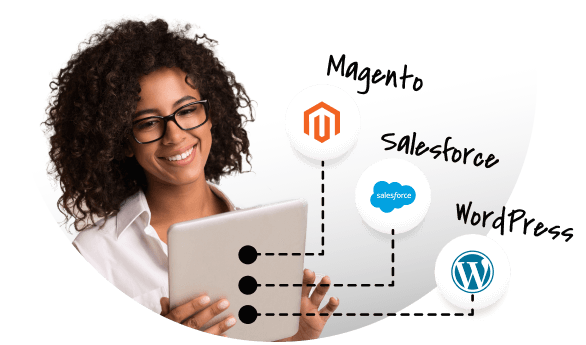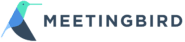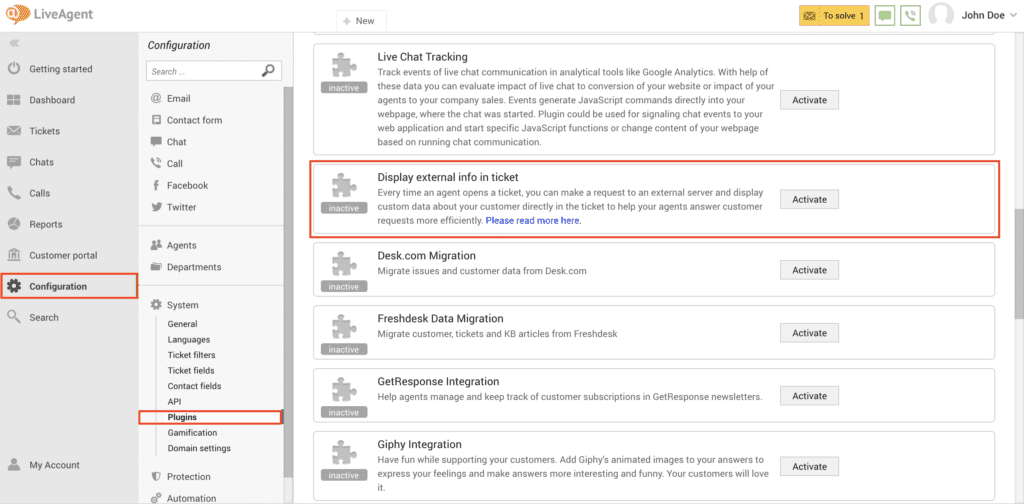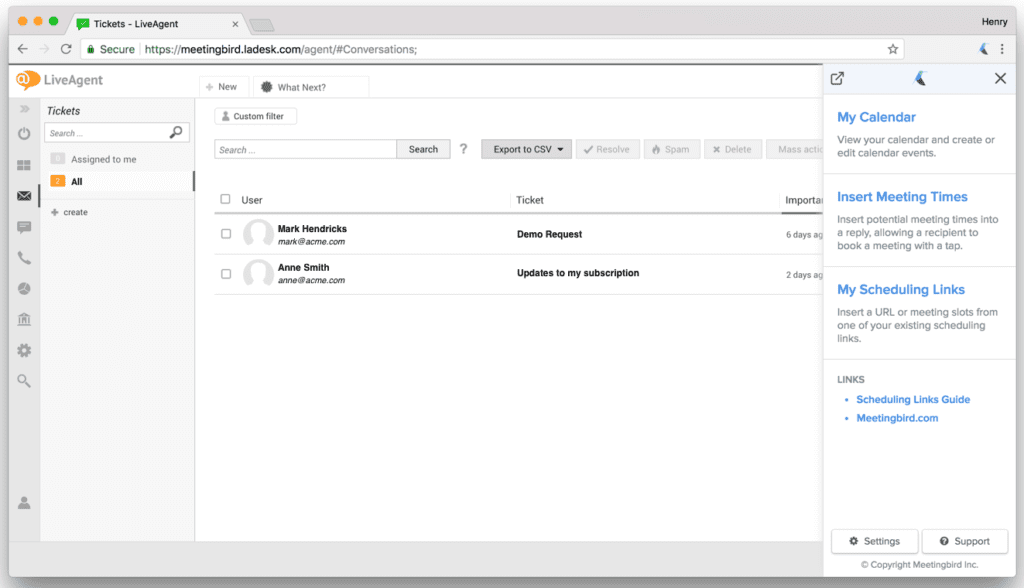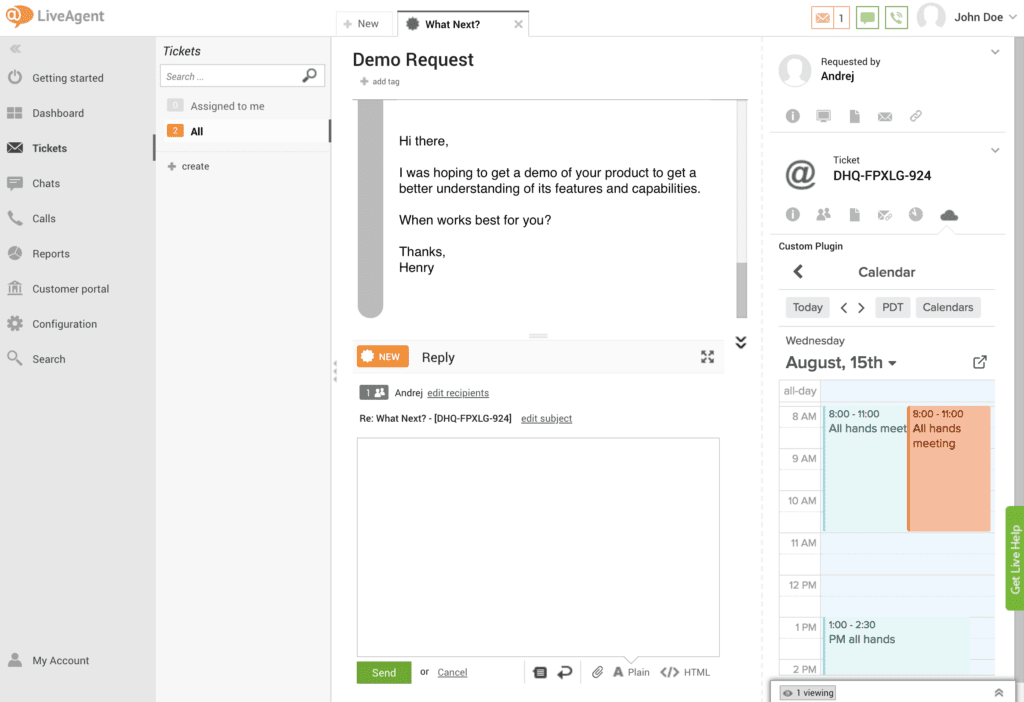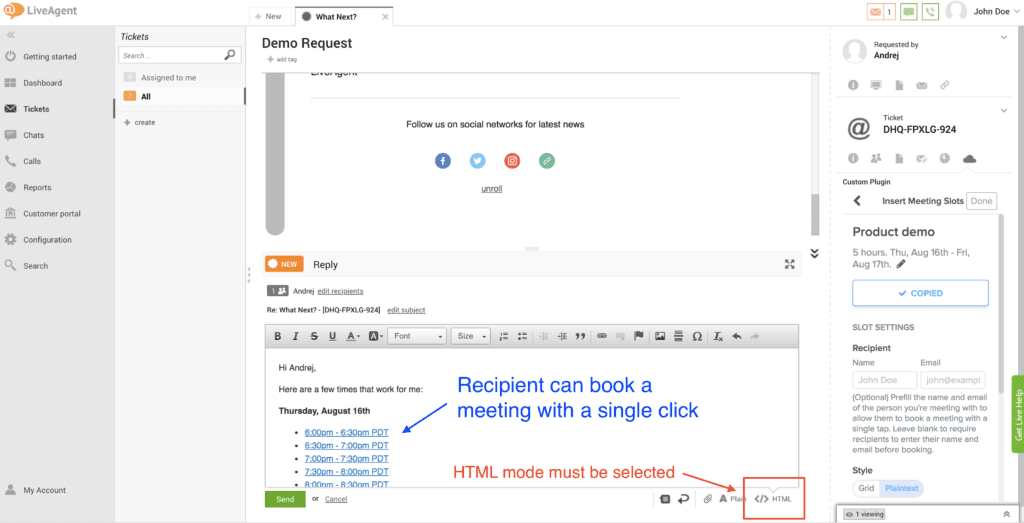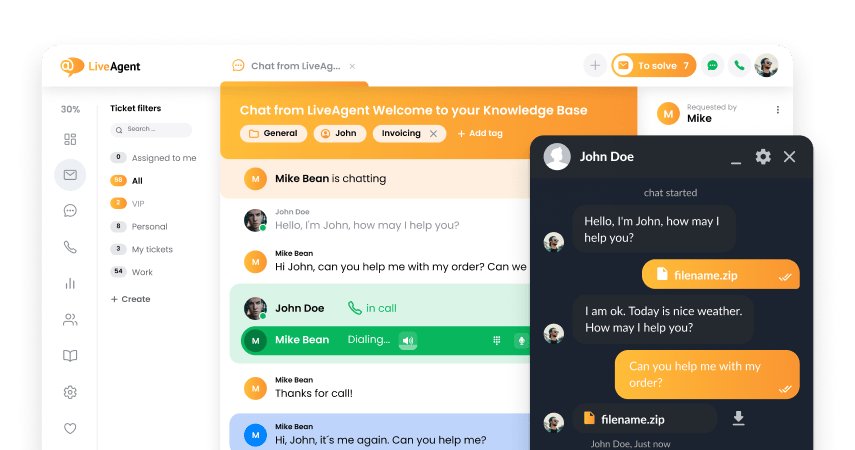Meetingbird integration
Partner Privacy Policy
Meetingbird Bezpečnostní zásady
Jsou dvě možnosti, jak integrovat Meetingbird s LiveAgentem. První je využití funkce externího pluginu LiveAgent, druhá využívá Chrome rozšíření Meetingbird. Zde vám ukážeme obě metody.
Využití funkce externího pluginu LiveAgent
Poznámka: abyste mohli provést následující změny, musíte mít administrátorská práva
- Otevřete váš LiveAgent řídící panel.
- Vyberte ikonuozubeného kolečka označenou “Nastavení” v levém postranním panelu.
- Pod “Systém”, zvolte “Pluginy”.
- Projděte pluginy a najděte možnost “Zobrazit externí informace v tiketu”. Klikněte na “Aktivovat” hned vedle možnosti “Zobrazit externí informace v tiketu”.
- Objeví se okno pro nastavení. Použijte následující nastavení a klikněte na “Uložit”
- Display method: Load directly into agent’s browser.
- URL: https://www.meetingbird.com/plugin/partner
- HTTP Method: GET
- Request Body: ponechte prázdné
- HTTP Authentication User: ponechte prázdné
- HTTP Authentication Password: ponechte prázdné
Nyní otevřete kterýkoli tiket a klikněte na ikonu mraku v pravém postranním panelu a zobrazíte zásuvný modul Meetingbird. Pomocí zápatí v dolní části můžete upravit výšku zásuvného modulu.
Využití Chrome rozšíření Meetingbird
- Pokud jste tak ještě neučinili, zde si stáhněte Meetingbird rozšíření pro Chrome a postupujte dle pokynů pro přihlášení nebo registraci účtu.
- Otevřete LiveAgent v prohlížeči Chrome
- Klikněte na ikonu Meetingbird v panelu nástrojů Chrome a otevřete integraci Meetingbird pro LiveAgent. Odtud můžete do kalendáře přidávat udílosti, vkládat časy schůzek do odpovědí vaší podpory a přistupovat k odkazům pro plánování.
Co je Meetingbird?
Meetingbird je platforma číslo 1 pro plánování. Plánovací rozhraní Meetingbirdu usnadňuje vašim klientům nebo kolegům najít správný čas pro schůzku. Díky robustním předvolbám Meetingbirdu si můžete be námahy přizpůsobit časy schůzek, místa, časová pásma a další.
Jak je možné službu využít?
Zobrazení vašeho kalendáře a vytváření schůzek v kalendáři
- Otevřete postranní panel Meetingbird z tiketu (pokud jste nainstalovali pomocí externího pluginu LiveAgent) nebo kliknutím na ikonu Meetingbird v panelu nástrojů Chrome (pokud jste nainstalovali rozšíření Meetingbird pro Chrome).
- Klikněte na tlačítko “Můj kalendář”.
- Klikněte kamkoli do kalendáře pro vytvoření nové schůzky nebo klikněte na existující schůzku pro zobrazení detailů schůzky.
- Kliknutím na modré tlačítko “Naplánovat” vytvoříte událost a pozvánky odešlete všem účastníkům.
Vložení potenciálních časů schůzek do e-mailu
Namísto posílání e-mailů tam a zpět, abyste našli vhodný čas, můžete pomocí Meetingbirdu vložit navrhované časy schůzek přímo do e-mailu, což příjemci umožní jednoduchým kliknutím zarezervovat schůzku:
Zde vidíte, jak:
- Nejpve se ujistěte, že vaše odpověď je v HTML formátu – můžete přepnout kliknutím na tlačítko HTML v pravé spodní části editoru.
- Otevřete postranní panel Meetingbird z tiketu (pokud jste nainstalovali pomocí externího pluginu LiveAgent) nebo kliknutím na ikonu Meetingbird na panelu nástrojů Chrome (pokud jste nainstalovali rozšíření Meetingbird pro Chrome).
- Klikněte na “Vložit časy schůzky”. Otevře se vyskakovací okno s vaším kalendářem.
- Označte všechny časy, kdy jste k dispozici, kliknutím a přetažením oblastí kalendáře (například ve čtvrtek 14:00 – 16:00).
- Pomocí postranního panelu vlevo můžete upravit téma schůzky, dobu trvání, místo a další.
- Klikněte na modré tlačítko „Vložit sloty pro schůzky“ a zavřete vyskakovací okno.
- Nyní budete vyzváni, abyste zkopírovali bloky schůzek a vložili je do e-mailu. Před kopírováním použijte seznam nastavení k přizpůsobení stylu (tabulka nebo prostý text), časové pásmo a formát času.
- Vložte sloty do odpovědi a e-mail odešlete. Příjemce si nyní bude moci zarezervovat schůzku pouhým kliknutím na časový úsek.
Frequently Asked Questions
What is Meetingbird?
Meetingbird is a platform that helps you schedule meetings with your clients or colleagues in a time-efficient way.
How can you integrate Meetingbird with LiveAgent?
Here is a quick step-by-step guide for Meetingbird integration: 1. Log in to your LiveAgent account 2. Navigate to Configurations > System > Plugins > Meetingbird 3. Activate the plugin 4. Save
What is a Chrome extension?
Chrome extension is a small software program. Moreover, it helps personalize each user´s experience based on their needs and preferences.
V textu se řeší témata optimalizace e-mailových kampaní a zákaznické podpory. Dále obsahuje informace o výhodách používání šablon pro e-mailový marketing, včetně propagačních e-mailů. Šablona propagačního e-mailu může pomoci udržet konzistenci značky a profesionální vzhled, což může přispět k úspěšné propagační kampani. Je doporučeno být přímý a použít jasný předmět pro propagační e-mail.
Využijte FAQ software k optimalizaci zákaznické zkušenosti se samoobsluhou
Snadno si přizpůsobte svoji bázi znalostí a FAQ pomocí motivu, který odpovídá vaší společnosti. LiveAgent nabízí více než 180 funkcí, včetně CRM systému a chatovacího softwaru. Tento software může zlepšit zákaznickou zkušenost a pomoci vytvářet komunity.
Online chat je rychlý a účinný způsob komunikace s týmem zákaznické podpory. Dodržování správné gramatiky a pravopisu je základem chatového servisu. Live chat na webových stránkách zvyšuje prodeje a loajalitu zákazníků, značky s proaktivní zákaznickou podporou jsou vnímány příznivěji. LiveAgent nabízí personalizovatelné a vícejazyčné pozvánky k chatu a designové možnosti.

 Български
Български  Dansk
Dansk  Deutsch
Deutsch  Eesti
Eesti  Español
Español  Français
Français  Ελληνικα
Ελληνικα  Hrvatski
Hrvatski  Italiano
Italiano  Latviešu
Latviešu  Lietuviškai
Lietuviškai  Magyar
Magyar  Nederlands
Nederlands  Norsk bokmål
Norsk bokmål  Polski
Polski  Română
Română  Русский
Русский  Slovenčina
Slovenčina  Slovenščina
Slovenščina  简体中文
简体中文  Tagalog
Tagalog  Tiếng Việt
Tiếng Việt  العربية
العربية  English
English  Português
Português